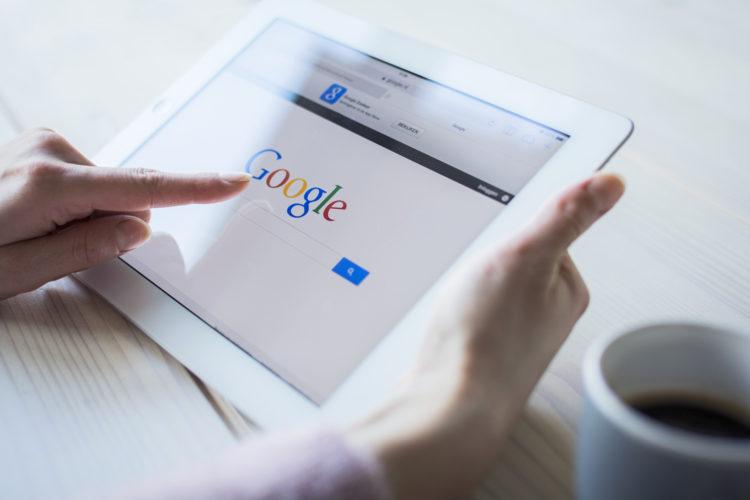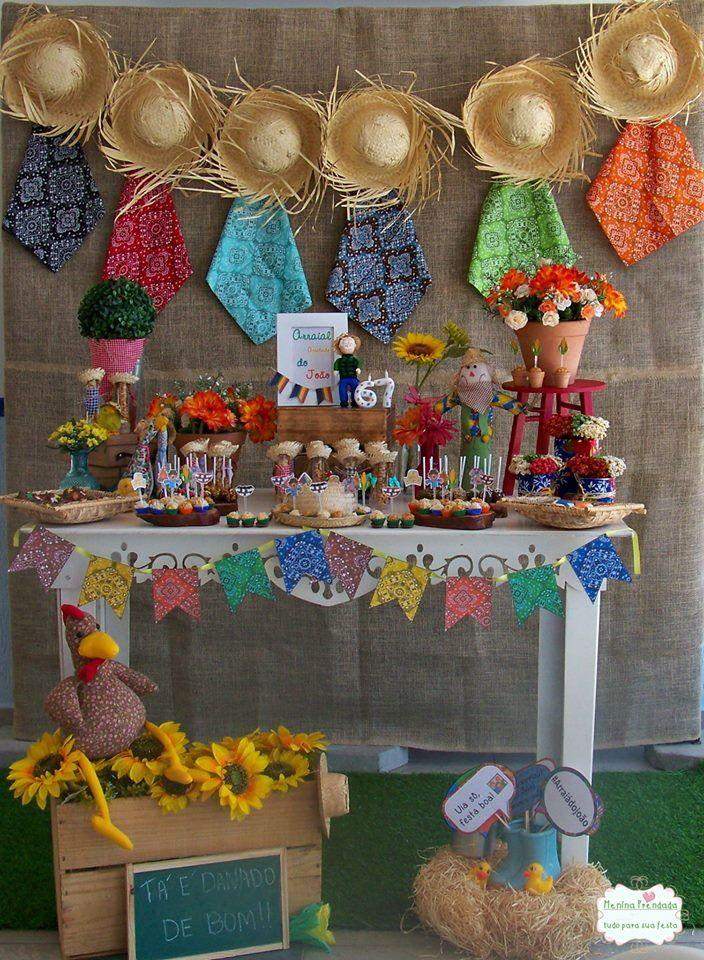Já imaginou programar seus compromissos em um único local e ainda receber notificações por e-mail? O Google Agenda é uma forma prática de fazer isso! Para ter acesso à plataforma, conecte-se à sua conta Google pelo PC e entre no endereço google.com/calendar. Depois, siga as instruções abaixo:
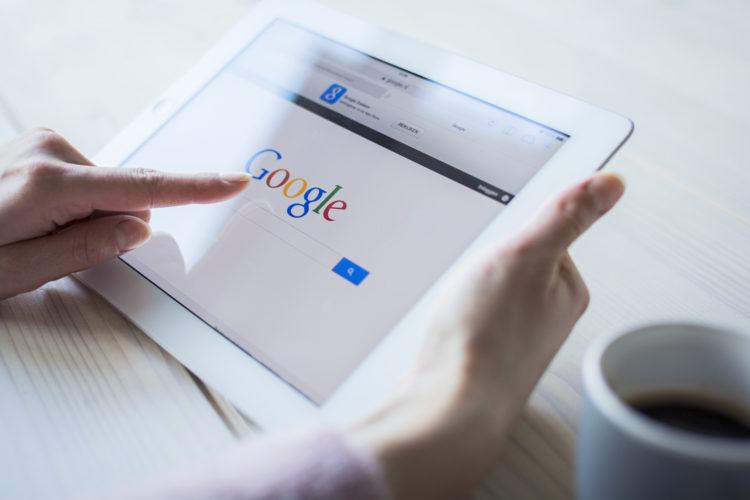
FOTO: Shutterstock.com
1) Crie um evento no Google Agenda
Na página inicial do Google Agenda, você acompanha um calendário com seus eventos. Clique em “Criar”, no canto superior esquerdo da tela para gerar um novo compromisso. Você será redirecionado para uma página em que deve preencher os campos com dados como nome do evento, data, horário, local, entre outros. Também é possível criar um compromisso selecionando um espaço do calendário na página inicial. Caso clique em “Editar evento”, será redirecionado para a mesma página.
2) Preenchendo as informações
– “Onde“: adicione o local do seu evento. Caso possua uma reunião com pessoas em diferentes localidades, é possível marcar uma videochamada previamente com outros usuários.
– “Agenda“: você seleciona o calendário que quer usar (sim, é possível ter várias agendas, como uma para escola e outra para o trabalho).
– “Descrição“: adicione uma descrição para especificar sobre o que se trata aquele compromisso.
A plataforma também oferece suporte para anexar documentos diretamente do Drive ou de arquivos do seu computador, assim você compartilha informações rapidamente.
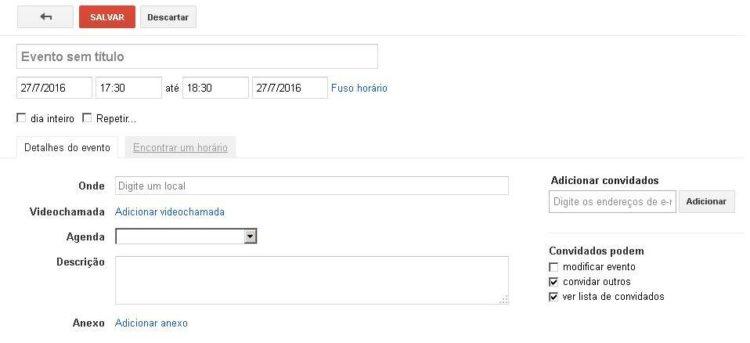
FOTO: Reprodução
3) Detalhes finais
Você também pode escolher a cor que o evento aparecerá em seu calendário na página inicial (por exemplo, amarelo para dar mais destaque). Contudo, mais importante do que isso, é lembrar-se do compromisso! Dessa forma, o Google Agenda pode lhe enviar notificações, por e-mail ou pop-up (uma janela aparece na tela do PC informando), minutos, horas, dias ou semanas antes do seu evento.
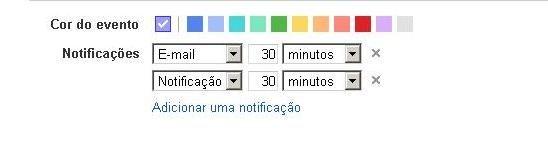
FOTO: Reprodução
4) Envie convites
Para adicionar outros usuários ao evento, envie convites digitando os e-mails na caixa em branco abaixo de “Adicionar convidados” na lateral direita da tela. Em seguida, clique em “Adicionar”. Posteriormente, caso queira excluir o convite, clique no “x” ao lado do e-mail. Você ainda pode permitir que outros usuários modifiquem o evento, convidem mais pessoas e visualizem toda a lista de convidados.
5) Finalize
Depois de editado, clique em “Salvar” no canto superior esquerdo. Caso queira excluir, clique em “Descartar” e você será redirecionado para a página inicial.
Dica:
Quer utilizar o Google Agenda também no tablet ou celular? Baixe o aplicativo para o sistema Android ou iOS. Faça login em sua conta Google para sincronizar o Agenda. Assim, poderá usar o serviço em qualquer aparelho com conexão com a internet.
Confira também!
5 dicas para fazer a bateria do celular durar mais
10 dicas para organizar seu tempo
Edição: Jéssica Pirazza/Colaboradora